Hoe een Facebook-verhaal te maken

Facebook-verhalen kunnen erg leuk zijn om te maken. Hier is hoe je een verhaal kunt maken op je Android-apparaat en computer.
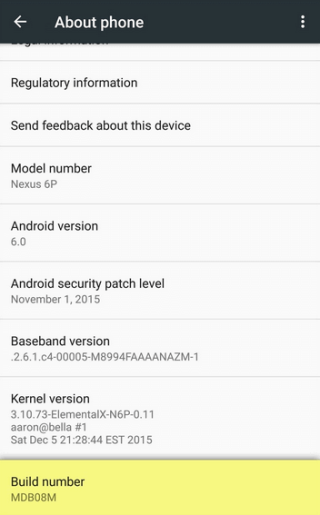
In dit artikel worden snelle stappen besproken om het bereik en de sterkte van wifi-signalen op Android-telefoons te vergroten. Het enige dat u hoeft te doen, is leren hoe u het wifi-bereik op Android mobiel kunt vergroten.
Niets is frustrerender dan een slecht wifi-signaal. Zelfs als je alle tips en trucs hebt uitgeprobeerd om het wifi-signaal te versterken, zul je misschien geen significant verschil ontdekken. Als laatste redmiddel zou je waarschijnlijk een booster-apparaat willen kopen - waarvoor je je zakken een beetje moet losmaken. Als u echter niet bereid bent geld uit te geven, kunnen we u misschien helpen om u te vertellen hoe u de wifi-signaalsterkte in Android mobiel kunt vergroten.
Stappen om het wifi-bereik op uw Android-mobiel te vergroten en signalen te versterken:
U kunt het wifi-bereik op uw Android-smartphone vergroten door enkele wijzigingen aan te brengen in uw instellingen. Hiervoor moet u 'Ontwikkelaarsopties' inschakelen . Hier hebben we de stappen gevolgd en beschreven hoe u het wifi-bereik op uw Android-mobiel kunt vergroten:
1. Schakel 'Ontwikkelaarsopties' in door naar Instellingen te gaan en op Over de telefoon te tikken.
2. Scroll naar beneden naar 'Build-nummer' en tik er zeven keer achter elkaar op. Het schakelt 'Ontwikkelaarsopties' voor het apparaat in en u kunt weten hoe u het wifi-signaal op de telefoon kunt versterken.
![Hoe de wifi-signaalsterkte op Android te verbeteren [Snelle stappen] Hoe de wifi-signaalsterkte op Android te verbeteren [Snelle stappen]](/resources4/images1/image-5585-1109094614536.png)
Lees ook: Wat kunt u doen met de ontwikkelaarsmodus in Android?
3. Ga naar 'Opties voor ontwikkelaars' en scrol omlaag naar 'Agressieve wifi-naar-mobiele gegevensoverdracht ' om te zien hoe je een beter wifi-signaal op Android krijgt.
![Hoe de wifi-signaalsterkte op Android te verbeteren [Snelle stappen] Hoe de wifi-signaalsterkte op Android te verbeteren [Snelle stappen]](/resources4/images1/image-2077-1109094618638.png)
4. Schuif het om de modus in te schakelen.
5. Zie het verbeterde wifi-signaal en geniet van een groter wifi-bereik in Android mobiel.
Als je niet wilt knoeien met je telefooninstellingen, kun je de wifi-signalen versterken door de wifi-bandfrequentie van je Android te wijzigen. Het wijzigen van de wifi-bandfrequentie van 2,4 GHz naar 5 GHz verbetert de wifi-signalen met meer nauwkeurigheid. U kunt de onderstaande stappen volgen om de wijzigingen aan te brengen:
![Hoe de wifi-signaalsterkte op Android te verbeteren [Snelle stappen] Hoe de wifi-signaalsterkte op Android te verbeteren [Snelle stappen]](/resources4/images1/image-7950-1109094622540.png)
Nu zou het apparaat waar mogelijk een 5GHz-frequentieband gebruiken en uw draadloze signaalsterkte maximaliseren.
Werk in een kantoor waar het dekkingsgebied groter is. U kunt verschillende toepassingen overwegen die beschikbaar zijn in de Google Play Store , waarmee u meerdere wifi-groepen kunt maken. Deze wifi-groepen bewaken toegangspunten en houden u altijd verbonden met het sterkste signaal.
Over het algemeen kunt u genieten van een snelle draadloze verbinding als u eenmaal weet hoe u het wifi-bereik in Android mobiel kunt vergroten. Wi-Fi-frequentiebanden zouden alleen verbinding maken met een 5GHz als u daarvoor kiest, wat een slechte draadloze verbinding mogelijk niet helpt. Maar als het wijzigen van sommige instellingen je in staat stelt te krijgen wat je wilt, zijn veranderingen goed.
Veel Gestelde Vragen-
Q1. Wat zijn de meest effectieve WiFi-boostertechnieken?
Zoals hierboven uitgelegd, kunt u de snelheid van uw internetverbinding effectief verhogen. De methoden die zijn toegepast op de wifi-verbinding om een beter wifi-signaal op Android te krijgen. We hebben ook applicaties die laten zien hoe je wifi-signalen op Android-telefoons kunt verbeteren.
Q2. Wat zijn de beste WiFi Booster-apps?
De applicatie die u zal helpen uw internetsnelheid te verbeteren, wordt de Wi-Fi-booster-apps genoemd. Bekijk deze internetsnelheidsbooster-applicaties om de wifi-snelheid te verbeteren als u op zoek bent naar een oplossing voor uw Android-apparaat.
Q3.Hoe kunt u de sterkte van uw draadloze verbinding vergroten?
U moet het nieuwste model van de router gebruiken om de beste internetsnelheid te krijgen. Als alternatief kunt u een wifi-booster krijgen om uw internetsnelheid via het Android-apparaat te verhogen.
Gerelateerde onderwerpen-
USB-foutopsporingsmodus en hoe deze in te schakelen op Android?
15 beste gratis Android Cleaner-apps om de prestaties te versnellen en te verbeteren [2020]
12 beste gratis game-booster-apps voor Android-gamers in 2020.
10+ beste schermrecorders-apps voor Android met audio (gratis en betaald)
Facebook-verhalen kunnen erg leuk zijn om te maken. Hier is hoe je een verhaal kunt maken op je Android-apparaat en computer.
Leer hoe je vervelende automatisch afspelende video
Los een probleem op waarbij de Samsung Galaxy Tab A vastzit op een zwart scherm en niet inschakelt.
Lees nu hoe u muziek en video
Wil je e-mailaccounts toevoegen of verwijderen op je Fire-tablet? Onze uitgebreide gids leidt je stap voor stap door het proces, waardoor je e-mailaccounts snel en eenvoudig kunt beheren op je favoriete apparaat. Mis deze must-read tutorial niet!
Een tutorial die twee oplossingen toont om apps permanent te voorkomen dat ze opstarten op je Android-apparaat.
Deze tutorial laat zien hoe je een tekstbericht van een Android-apparaat kunt doorsturen met behulp van de Google Berichten-app.
Heeft u een Amazon Fire en wilt u Google Chrome erop installeren? Leer hoe u Google Chrome kunt installeren via APK-bestand op Kindle-apparaten.
Hoe je spellingscontrole instellingen kunt in- of uitschakelen in het Android-besturingssysteem.
Vraag je je af of je die oplader van een ander apparaat kunt gebruiken met je telefoon of tablet? Deze informatieve post geeft je enkele antwoorden.







